Tabla de Contenido
![]() Sobre el autor
Sobre el autor
![]() Artículos Relacionados
Artículos Relacionados
-
-
-
-
Qué es DCIM y Cómo recuperar la carpeta DCIM eliminada de Android, Puede consultar los detalles a continuación:
- DCIM es la abreviatura de Digital Camera Images, la carpeta DCIM se crea automáticamente en las tarjetas de memoria flash (tarjeta SD, tarjeta xD, tarjeta microSD, tarjeta CF) de las cámaras digitales y los teléfonos de Android. Todas las imágenes tomadas por la cámara se guardarán en la carpeta DCIM.
- En cuanto a cómo recuperar la carpeta DCIM eliminada, puedes usar el software de recuperación de tarjetas SD de EaseUS y otro software para recuperar la carpeta DCIM eliminada del almacenamiento interno de Android.
Esta tabla te ayuda a encontrar rápidamente soluciones para recuperar la carpeta DCIM eliminada de Android:
| Soluciones viables | Solución de problemas paso a paso |
|---|---|
| Solución 1. Cómo ver la carpeta DCIM en Android | Paso 1. Conecta tu teléfono Android al ordenador con el cable USB correspondiente. Toca "Activar almacenamiento USB" y luego toca "Aceptar" o "Montar". Paso 2. Abre...Pasos completos |
| Solución 2. Recuperar la carpeta DCIM eliminada de la tarjeta de memoria Android | Si la carpeta DCIM está guardada en tu tarjeta de memoria Android, puedes recuperar fácilmente tus fotos y vídeos del dispositivo de almacenamiento con una recuperación de disco duro fiable...Pasos completos |
| Solución 3. Recuperar la carpeta DCIM eliminada del almacenamiento interno de Android | Para recuperar las fotos y vídeos de la carpeta DCIM guardados en el almacenamiento interno de tu dispositivo, necesitas el software de recuperación de datos para Android - EaseUS MobiSaver...Pasos completos |
¿Qué es DCIM en el celular?
DCIM es la abreviatura de Digital Camera Images, la carpeta DCIM se crea automáticamente en las tarjetas de memoria flash (tarjeta SD, tarjeta xD, tarjeta microSD, tarjeta CF) de las cámaras digitales y los teléfonos de Android. Todas las imágenes tomadas por la cámara se guardarán en la carpeta DCIM. Sin embargo, hay muchas razones que pueden causar eliminar la carpeta DCIM dando lugar a la pérdida de muchas imágenes. Esto es lo que tantos usuarios están buscando una solución sobre cómo recuperar carpetas DCIM en internet.
Si está enfrentándose a esta situación, no se preocupe! En realidad la carpeta DICM eliminada por error sigue quedar en la tarjeta de memoria de la cámara o del teléfono Android y puede recuperarse mediante un potente software de recuperar datos de tarjeta SD. En esta página le mostraremos cómo recuperar la carpeta DCIM eliminada de paso a paso ayudándole a recuperar fotos borradas en la cámara digital o dispositivo de Android.
Carpeta DCIM borrada accidentalmente en un teléfono Android
"Ayer, borré por error la carpeta de imágenes llamada DCIM de mi teléfono Android durante el proceso de transferencia de imágenes de mi teléfono móvil a una unidad flash USB. Elegí erróneamente la carpeta DCIM cuando intentaba eliminar otra carpeta de imágenes de la unidad flash para liberar espacio en el disco. Como resultado, desaparecieron todas las imágenes almacenadas en el interior. ¿Hay alguna forma de recuperar la carpeta DCIM de un teléfono Android? Me urge recuperar todas mis fotos".
¿Qué es DCIM en Android? Cada cámara, ya sea una cámara digital dedicada o la aplicación Cámara de Android o iPhone, coloca las fotos que haces en una carpeta DCIM. DCIM significa "Imágenes de Cámara Digital".
Una vez que eliminas la carpeta DCIM de tu dispositivo, te enfrentas a una terrible pérdida de datos. Generalmente, los teléfonos Android y los iPhones guardan la carpeta DCIM en su almacenamiento interno, mientras que las cámaras digitales guardan la carpeta en su tarjeta de memoria. Sin embargo, si insertas una tarjeta de memoria (tarjeta SD, tarjeta xD, tarjeta microSD, tarjeta CF) en tu teléfono Android y configuras la ubicación de las fotos/vídeos en la tarjeta de memoria, la carpeta DCIM existirá en ella en lugar de en su almacenamiento interno. En función de dónde almacenes las fotos y los vídeos, hay diferentes formas de encontrar la carpeta DCIM en Android.
Cómo ver la carpeta DCIM en Android
Paso 1. Conecta tu teléfono Android al ordenador con el cable USB correspondiente. Toca "Activar almacenamiento USB" y luego toca "Aceptar" o "Montar".
Paso 2. Abre el Explorador de Windows. Haz doble clic en la nueva unidad en "Dispositivos con almacenamiento extraíble".
Paso 3. Haz doble clic en "DCIM". Haz doble clic en "Cámara" para ver las fotos y vídeos almacenados en tu dispositivo, o haz clic en ".miniaturas" para ver las miniaturas utilizadas en la app Galería.
Cómo recuperar la carpeta DCIM eliminada de la tarjeta de memoria Android
Si la carpeta DCIM está guardada en tu tarjeta de memoria Android, puedes recuperar fácilmente tus fotos y vídeos del dispositivo de almacenamiento con el fiable EaseUS Data Recovery Wizard. Este software ayuda a recuperar archivos o carpetas perdidos por borrado accidental, formateo u otros motivos de discos duros locales/externos, unidades flash USB, tarjetas de memoria, tarjetas digitales y otros dispositivos de almacenamiento convencionales.
Software de recuperación de tarjetas SD de EaseUS
- Recupera archivos borrados de tarjeta SD, tarjetas de memoria, unidades flash, cámaras digitales, videocámaras, discos duros, SSD.
- Soporta la recuperación de datos de 1000 tipos de archivos como .png, .jpg, .doc, .mp4, .mkv, .exe. pdf, y más.
- Soporta la recuperación de datos en caso de borrado repentino, formateo, corrupción del disco duro, ataque de virus, caída del sistema en diferentes situaciones.
Mientras la carpeta DCIM eliminada no se sobrescriba con nuevo contenido, podrás recuperar con éxito tus preciados archivos de la tarjeta de memoria de tu Android. Por tanto, para maximizar las posibilidades de recuperar todos tus datos, saca la tarjeta y deja de utilizarla inmediatamente después de la pérdida de datos.
Descarga EaseUS Data Recovery Wizard y sigue los pasos que se indican a continuación para recuperar la carpeta DCIM de la tarjeta de memoria de tu Android:
Paso 1. Seleccionar la ubicación a escanear
Seleccione la ubicación donde está la carpeta perdida y haga clic en el botón "Buscar datos perdidos".

Paso 2. Escanear para buscar carpeta eliminada o perdida
El software de recuperación de datos le va a hacer un escaneo rápido y otro profundo para encontrar todos los datos perdidos en la ubicación de almacenamiento seleccionada. El tiempo que tardará depende de la capacidad. Espere con paciencia hasta que termine.

Paso 3. Previsualizar y recuperar carpeta
Cuando termina el escaneo, primero vaya a comprobar los archivos encontrados en "Archivos borrados" bajo "Disco C/D/F" o puede usar "Buscar archivo o carpeta" para buscar rápidamente la carpeta perdida por su nombre. Además, haga doble clic en los archivos encontrados para previsualizarlos, por último haga clic en "Recuperar" para guardarlos en otro lugar diferente del original en caso de fallo de recuperación.
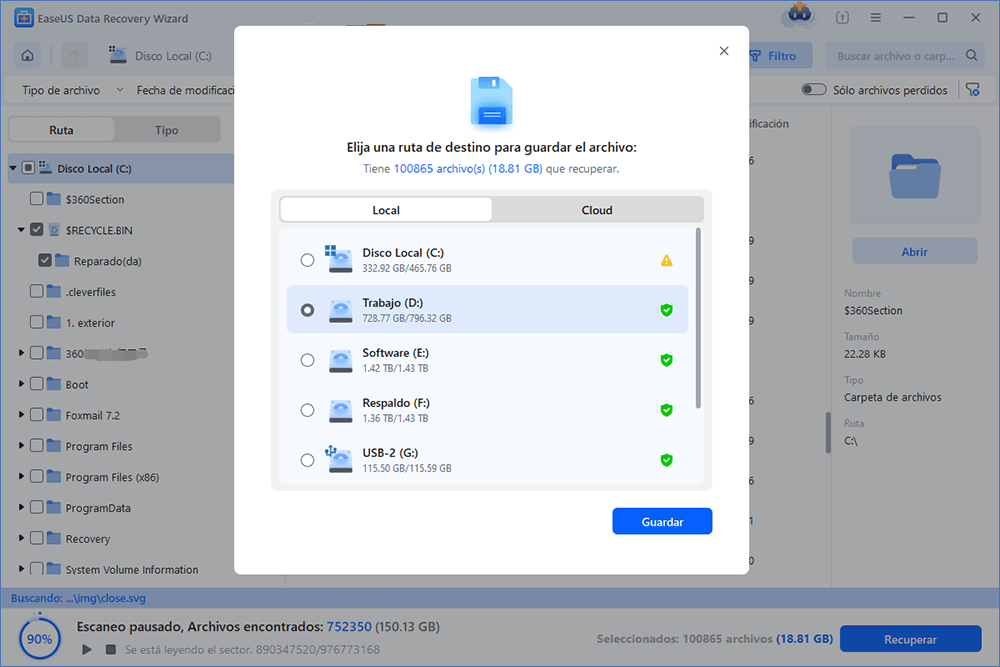
- Trucos para encontrar los archivos deseados rápido:
- Filtro: una forma rápida para buscar archivos deseados por diferentes tipos.
- Búsqueda personalizada: buscar directamente el nombre o el tipo del archivo.
- Archivos RAW: buscar archivos que pierden nombres o rutas.
- Partición Perdida: buscar archivos formateados.
Cómo recuperar la carpeta DCIM eliminada del almacenamiento interno de Android
Para recuperar las fotos y vídeos de la carpeta DCIM almacenados en el almacenamiento interno de tu dispositivo, necesitas el software para recuperar datos en Android - EaseUS MobiSaver. Esta herramienta puede ayudarte a recuperar fotos, vídeos, contactos, música, notas y mucho más perdidos de tu teléfono Android. Puedes descargar la versión de Windows en tu ordenador para recuperar la carpeta DCIM de tu teléfono Android como Samsung, Huawei, Sony y otros. (También puedes conseguir la aplicación EaseUS MobiSaver en Google Play, que puedes utilizar para escanear y recuperar la carpeta DCIM directamente en tu teléfono Android).
Para recuperar la carpeta DCIM en Android:
Paso 1. Conecta tu teléfono Android al PC. Descarga e inicia EaseUS MobiSaver. Si no has rooteado tu teléfono, hazlo primero siguiendo la guía de hacer root a Android.

Paso 2. Después de que el software reconozca tu teléfono, haz clic en "Iniciar" para que el programa escanee el dispositivo. Todas las fotos y vídeos encontrados se mostrarán en la pantalla.

Paso 3. A continuación, puedes obtener una vista previa de las fotos encontradas, elegir las que deseas recuperar y hacer clic en "Recuperar" para guardarlas en un lugar seguro de tu PC.

Después de recuperar con éxito las fotos y vídeos de la carpeta DCIM, puedes transferir estos elementos desde el ordenador al teléfono Android fácilmente mediante un cable USB. EaseUS MobiSaver también está disponible para la recuperación de datos de iPhone.
En resumen
Además de borrar accidentalmente la carpeta DCIM en el teléfono Android, otros problemas relacionados con la carpeta DCIM son "la carpeta DCIM se muestra vacía pero no", "falta la carpeta DCIM" y "borrar la carpeta DCIM en el iPhone". Como puedes ver, la pérdida de datos en la carpeta DCIM se produce con bastante frecuencia. Esto debería recordarte la importancia de hacer copias de seguridad de los datos. Tanto si prefieres transferir los archivos de tu dispositivo móvil a un ordenador como sincronizar el contenido de tu teléfono con el almacenamiento en la nube, es una buena opción hacer una copia de seguridad de tus preciados archivos en otro lugar.
Sobre el autor
Con un interés en la redacción y la tecnología informática, Luna eligió trabajar como editora en EaseUS. Es una profesional de la recuperación de datos, restauración y copia de seguridad. Luna seguirá escribiendo y ayudándole a la gente a solucionar sus problemas.
Artículos Relacionados
-
3 Maneras de Recuperar Archivo Sobreescrito/Reemplazado
![Luna]() Luna
2025/09/23
Luna
2025/09/23 -
Recuperar proyecto no guardado o eliminado de Audacity
![Pedro]() Pedro
2025/09/23
Pedro
2025/09/23
-
¿Cómo recuperar música perdida/borrada de Google Play?
![Pedro]() Pedro
2025/09/23
Pedro
2025/09/23 -
Cómo restaurar una versión anterior de un documento de Word
![Luis]() Luis
2025/09/23
Luis
2025/09/23
